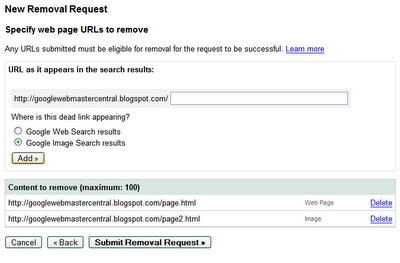Ang isang firewall ay isang napakahalagang sangkap ng proteksyon ng operating system ng Windows 7. Kinokontrol nito ang pag-access ng software at iba pang mga elemento ng system sa Internet at ipinagbabawal ito mula sa mga application na itinuturing nitong hindi maaasahan. Ngunit may mga oras na nais mong huwag paganahin ang built-in na tagapagtanggol. Halimbawa, kailangan mong gawin ito upang maiwasan ang isang salungatan sa software kung naka-install ka ng isang firewall ng isa pang developer sa isang computer na may mga katulad na pag-andar. Minsan kinakailangan na gumawa ng isang pansamantalang pagsara kung ang tool ng proteksyon ay nakaharang sa pag-access sa network ng ilang kinakailangang aplikasyon para sa gumagamit.
Tingnan din: Ang pag-off ng firewall sa Windows 8
Mga Pagpipilian sa Pag-shutdown
Kaya, alamin natin kung aling mga pagpipilian sa Windows 7 ang may mga pagpipilian para sa pagtigil sa firewall.
Pamamaraan 1: Control Panel
Ang pinakakaraniwang paraan upang ihinto ang firewall ay ang pagsasagawa ng mga manipulasyon sa Control Panel.
- Mag-click sa Magsimula. Sa menu na bubukas, mag-click sa "Control Panel".
- Pumunta sa seksyon "System at Security".
- Mag-click sa Windows Firewall.
- Bubukas ang window ng pamamahala ng firewall. Kapag pinagana, ang mga logo ng kalasag ay ipinapakita sa berde na may mga marka ng tseke sa loob.
- Upang i-off ang elementong proteksyon ng system na ito, mag-click "Pag-on o Off ang Windows Firewall" sa kaliwang bloke.
- Ngayon ang parehong mga switch sa mga grupo ng tahanan at panlipunan ay dapat na itakda Huwag paganahin ang Windows Firewall. Mag-click sa "OK".
- Bumalik sa window ng pangunahing control. Tulad ng nakikita mo, ang mga tagapagpahiwatig sa anyo ng mga kalasag ay naging pula, at sa loob nito ay isang puting krus. Nangangahulugan ito na ang protektor ay hindi pinagana para sa parehong uri ng mga network.







Paraan 2: patayin ang serbisyo sa Manager
Maaari mo ring patayin ang firewall sa pamamagitan ng ganap na paghinto sa kaukulang serbisyo.
- Upang pumunta sa Service Manager, mag-click muli Magsimula at pagkatapos ay lumipat sa "Control Panel".
- Sa window, ipasok "System at Security".
- Ngayon mag-click sa pangalan ng susunod na seksyon - "Pamamahala".
- Bubukas ang isang listahan ng mga tool. Mag-click sa "Mga Serbisyo".

Maaari ka ring pumunta sa Manager sa pamamagitan ng pagpasok ng isang expression expression sa window Tumakbo. Upang tawagan ang window press na ito Manalo + r. Sa larangan ng inilunsad na tool, isulat:
serbisyo.mscMag-click "OK".

Sa Service Manager, maaari kang makatulog gamit ang Task Manager. Tumawag sa kanya sa pamamagitan ng pag-type ng isang kumbinasyon Ctrl + Shift + Esc, at pumunta sa tab "Mga Serbisyo". Sa ilalim ng window, mag-click sa "Mga serbisyo ...".
- Kung pinili mo ang alinman sa tatlong mga pagpipilian sa itaas, nagsisimula ang Serbisyo ng Serbisyo. Hanapin ang entry sa loob nito Windows Firewall. Gumawa ng isang pagpipilian nito. Upang hindi paganahin ang elementong ito ng system, mag-click sa inskripsyon Itigil ang Serbisyo sa kaliwang bahagi ng bintana.
- Ang pamamaraan ng paghinto ay isinasagawa.
- Ang serbisyo ay titigil, iyon ay, ang firewall ay hindi na maprotektahan ang system. Ito ay ipahiwatig ng hitsura ng pagpasok sa kaliwang bahagi ng window. "Simulan ang serbisyo" sa halip na Itigil ang Serbisyo. Ngunit kung i-restart mo ang computer, magsisimula ulit ang serbisyo. Kung nais mong huwag paganahin ang proteksyon sa loob ng mahabang panahon, at hindi hanggang sa unang pag-restart, pagkatapos ay i-double-click ang pangalan Windows Firewall sa listahan ng mga item.
- Nagsisimula ang window ng mga katangian ng serbisyo Windows Firewall. Buksan ang tab "General". Sa bukid Uri ng Record pumili mula sa listahan ng drop-down sa halip na halaga "Awtomatikong"na naka-install nang default, pagpipilian Nakakonekta.








Serbisyo Windows Firewall ay isasara hanggang sa ang mismong gumagamit ay nagsasagawa ng mga manipulasyon upang manu-manong awtomatikong.
Aralin: Tumigil sa Hindi Kinakailangan na Mga Serbisyo sa Windows 7
Paraan 3: itigil ang serbisyo sa pagsasaayos ng system
Gayundin, patayin ang serbisyo Windows Firewall Posible na i-configure ang system.
- Ang window ng mga setting ng pagsasaayos ng system ay maaaring mai-access mula sa seksyon "Pamamahala" Mga panel ng control. Paano pumunta sa seksyon mismo "Pamamahala" inilarawan nang detalyado sa Pamamaraan 2. Pagkatapos ng paglipat, mag-click "Pag-configure ng System".

Posible rin na makarating sa window ng pagsasaayos gamit ang tool Tumakbo. I-aktibo ito sa pamamagitan ng pag-click Manalo + r. Sa bukid ipasok ang:
msconfigMag-click "OK".
- Sa sandaling sa window ng pagsasaayos ng system, pumunta sa "Mga Serbisyo".
- Sa listahan na bubukas, hanapin ang posisyon Windows Firewall. Kung pinagana ang serbisyong ito, pagkatapos ay dapat ilagay ang isang checkmark sa tabi ng pangalan nito. Alinsunod dito, kung nais mong huwag paganahin ito, kailangan mong i-uncheck ang kahon. Sundin ang tinukoy na pamamaraan, at pagkatapos ay i-click "OK".
- Pagkatapos nito, bubukas ang isang kahon ng diyalogo na nag-udyok sa iyo na i-restart ang system. Ang katotohanan ay ang pag-disconnect ng isang elemento ng system sa pamamagitan ng window ng pagsasaayos ay hindi nangyayari agad, tulad ng kapag nagsasagawa ng isang katulad na gawain sa pamamagitan ng Dispatcher, ngunit pagkatapos lamang i-reboot ang system. Samakatuwid, kung nais mong huwag paganahin ang firewall kaagad, pagkatapos ay mag-click sa pindutan I-reboot. Kung maaaring maantala ang pagsasara, pagkatapos ay pumili "Lumabas nang walang pag-reboot". Sa unang kaso, huwag kalimutang lumabas muna sa lahat ng mga nagpapatakbo ng mga programa at i-save ang mga hindi naka-save na dokumento bago pindutin ang pindutan. Sa pangalawang kaso, ang firewall ay hindi paganahin lamang pagkatapos ng susunod na pag-on ng computer.




Mayroong tatlong mga pagpipilian upang i-off ang Windows Firewall. Ang una sa mga ito ay nagsasangkot ng pagtalikod sa tagapagtanggol sa pamamagitan ng kanyang panloob na mga setting sa Control Panel. Ang pangalawang pagpipilian ay upang ganap na huwag paganahin ang serbisyo. Bilang karagdagan, mayroong isang pangatlong pagpipilian, na hindi rin pinapagana ang serbisyo, ngunit hindi ito sa pamamagitan ng Dispatcher, ngunit sa pamamagitan ng mga pagbabago sa window ng pagsasaayos ng system. Siyempre, kung walang partikular na pangangailangan upang mag-aplay ng isa pang pamamaraan, kung gayon mas mahusay na gamitin ang mas tradisyonal na unang paraan ng pagdiskonekta. Ngunit sa parehong oras, ang pag-disable ng serbisyo ay itinuturing na isang mas maaasahang pagpipilian. Ang pangunahing bagay ay kung nais mong patayin itong ganap, huwag kalimutang alisin ang kakayahang awtomatikong magsimula pagkatapos ng pag-reboot.